Como tirar uma captura de ecrã do iPhone durante o acesso guiado
Se quiser fazer uma captura de ecrã no iPhone, normalmente só precisa de premir uma combinação de botões físicos, dependendo do modelo do iPhone.
Durante a ativação do Acesso guiado no iPhone, os meios convencionais de captura de ecrã tornam-se ineficazes. Por conseguinte, este artigo apresenta duas técnicas viáveis para obter capturas de ecrã sem esforço durante esta fase operacional.
Utilizar o AssistiveTouch para tirar capturas de ecrã do iPhone durante o Acesso guiado
O AssistiveTouch, uma caraterística proeminente entre o conjunto de opções de acessibilidade disponíveis para iPhones, pode ser utilizado como meio de capturar imagens de ecrã durante a utilização da função de Acesso guiado.
Para aceder à função AssistiveTouch, é necessário navegar para “Definições” a partir do ecrã inicial do dispositivo, selecionar “Acessibilidade” e, em seguida, escolher “Toque”. Uma vez concluídos estes passos, active o interrutor junto a “AssistiveTouch” para o ativar. Isto resultará no aparecimento de um ícone circular opaco que representa a funcionalidade no ecrã do iPhone.
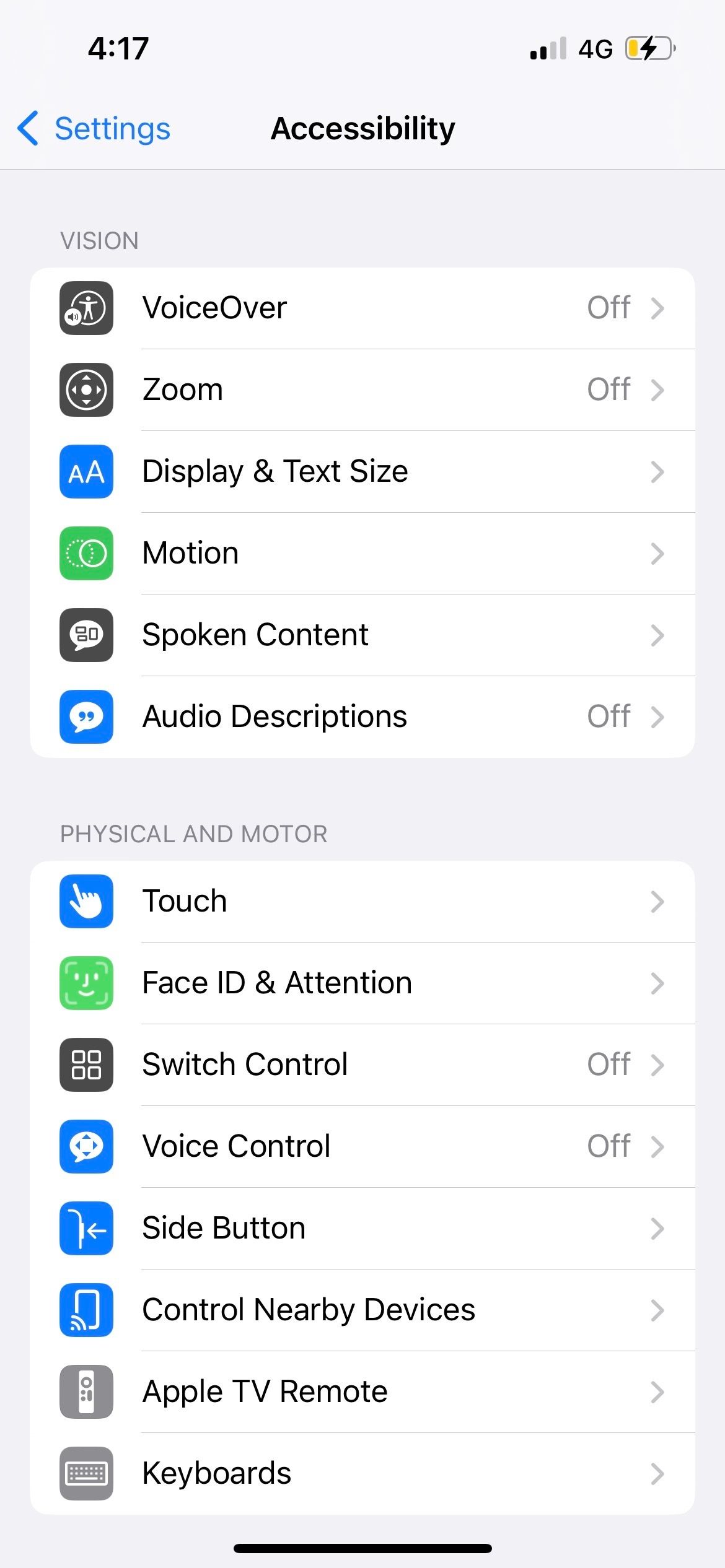
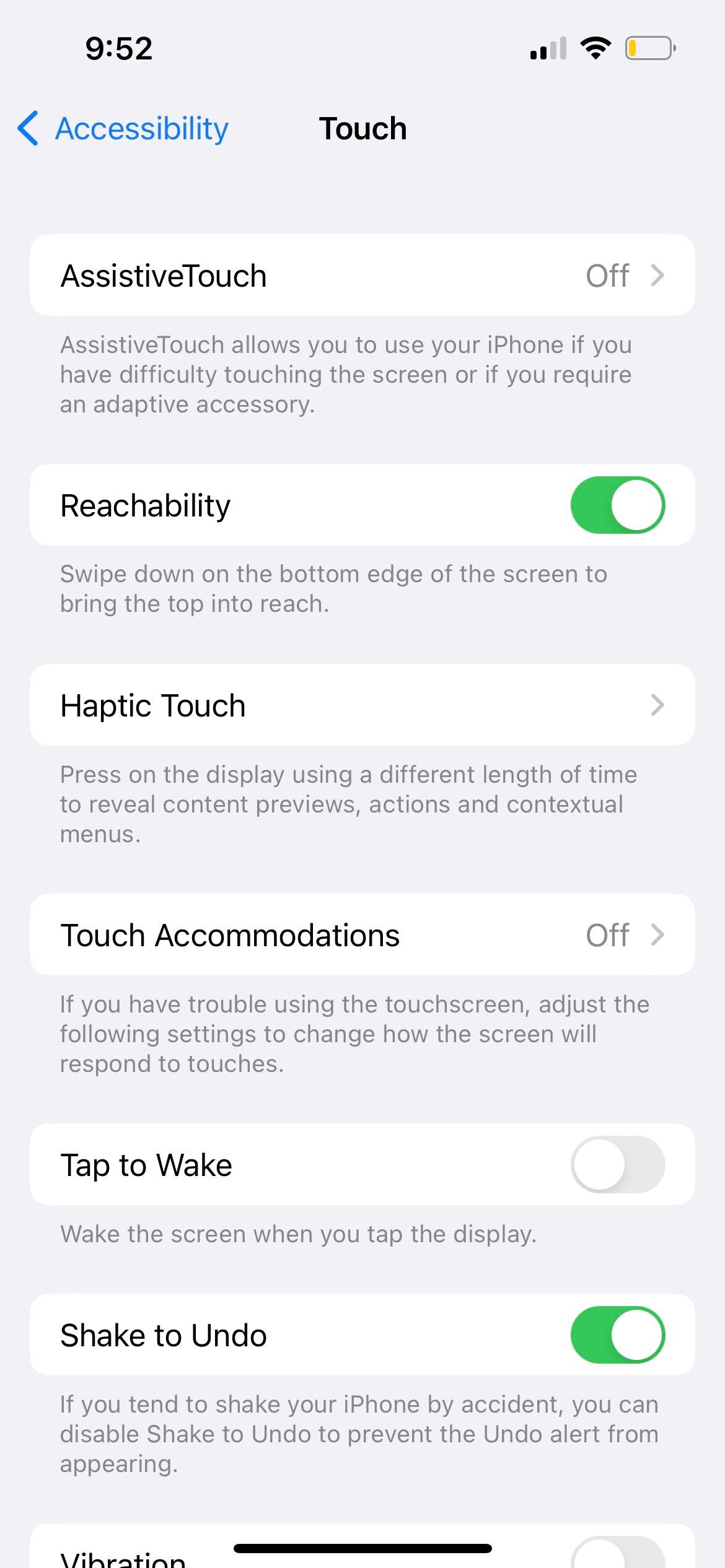
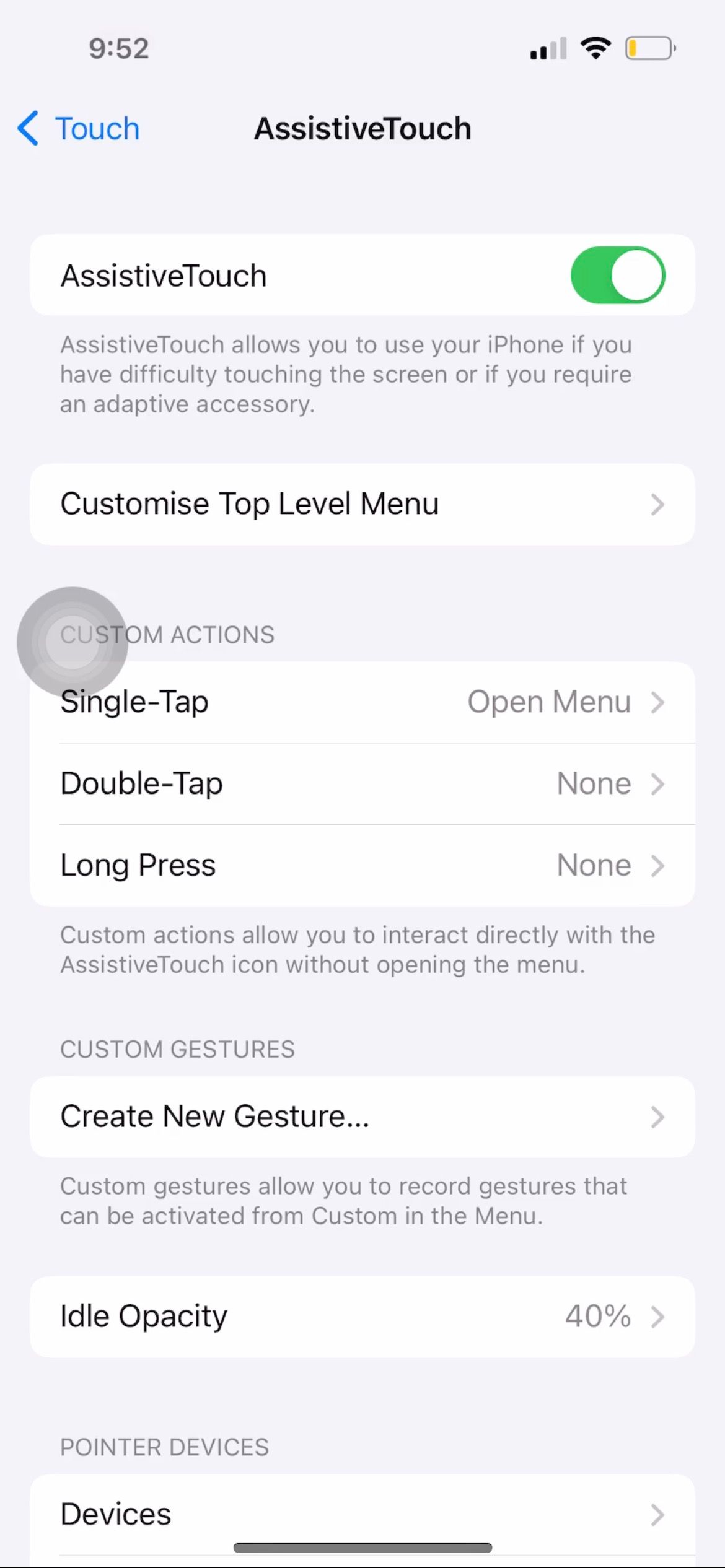
Para ativar o modo de acesso guiado num iPhone, navegue até ao botão AssistiveTouch e seleccione “Dispositivo”, seguido de “Mais” e, finalmente, “Captura de ecrã”. Isto permite-lhe capturar uma imagem do ecrã do dispositivo.
Gravar o ecrã do iPhone durante o acesso guiado
Uma potencial desvantagem da utilização da funcionalidade AssistiveTouch é que esta se limita a capturar imagens apenas dentro da janela de visualização que apresenta as alternativas disponíveis do GuidedAccess e não permite a captura de imagens após o início ou reativação de uma sessão do GuidedAccess.
Por conseguinte, se desejar captar imagens do procedimento completo durante a ativação do Guided Access para partilhar informações relevantes com um familiar ou conhecido, uma abordagem alternativa seria utilizar a funcionalidade de gravação de ecrã no iPhone.
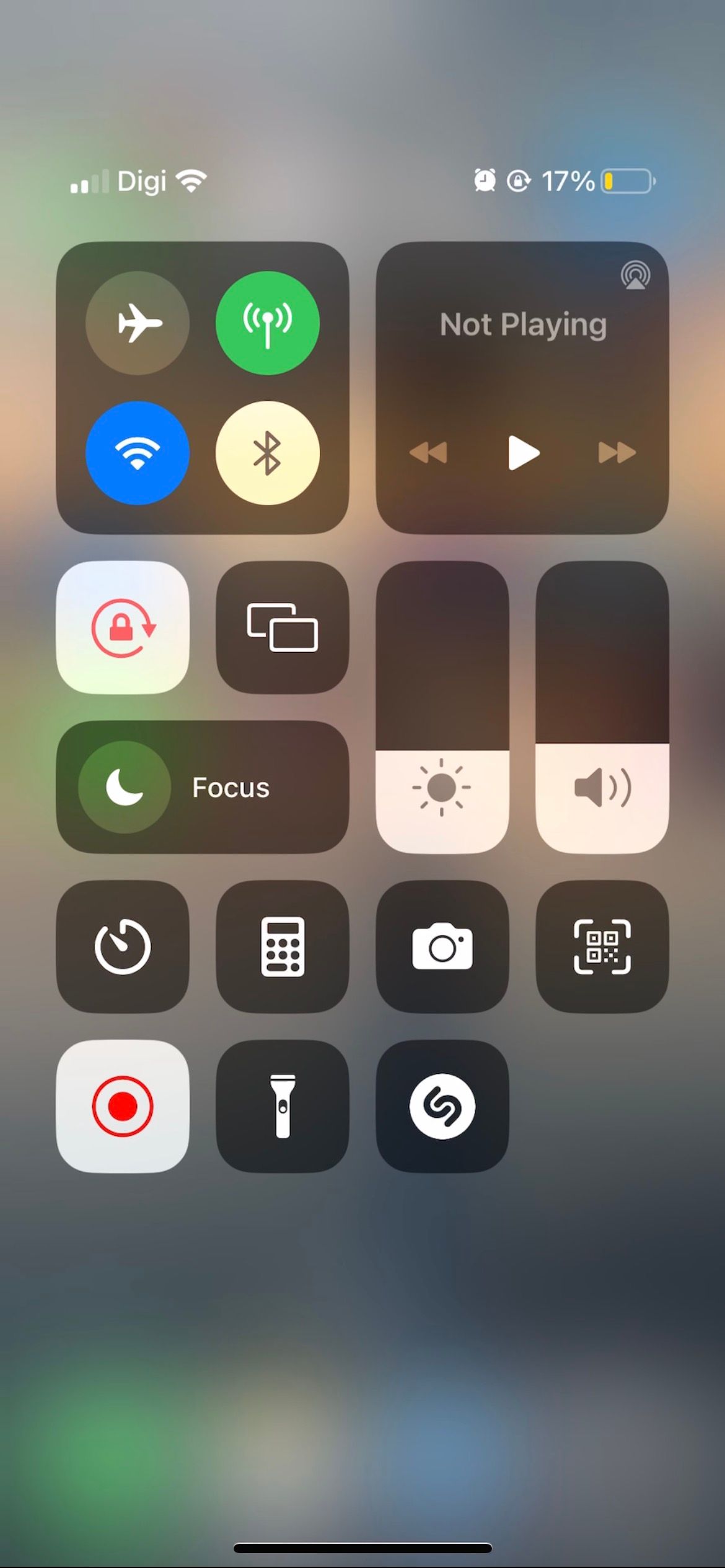

Para começar, inicie uma captura de vídeo no rolo da câmara do iPhone antes de ativar o Acesso guiado. Quando a sessão de Acesso guiado estiver concluída, termine a gravação de vídeo. Em seguida, navegue para a filmagem gravada na aplicação Fotografias. Reproduza o vídeo conforme pretendido, fazendo uma pausa em qualquer momento, e extraia capturas de ecrã do conteúdo capturado.
Capturar o ecrã do iPhone durante o Acesso guiado
Embora o Acesso guiado tenha sido concebido para restringir o acesso a conteúdos num iPhone, os utilizadores podem ter dificuldade em capturar o ecrã durante a sua aplicação. No entanto, ao utilizar as técnicas simples descritas acima, é possível contornar eficazmente esta restrição e capturar imagens de ecrã sem problemas.